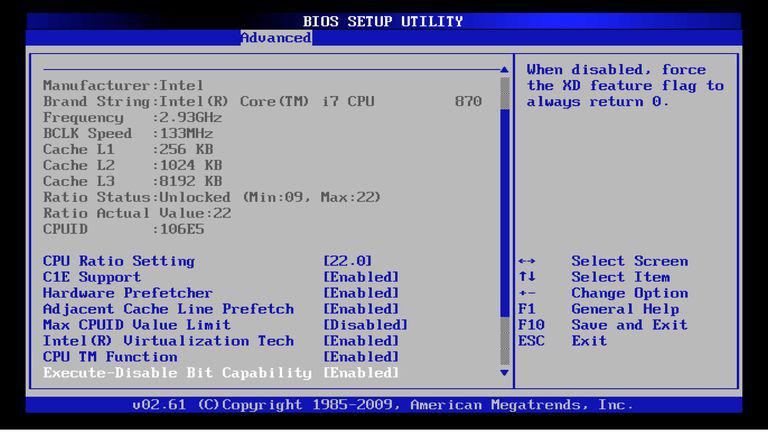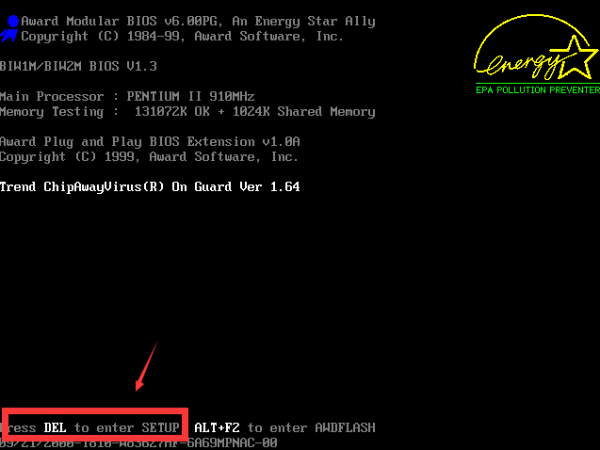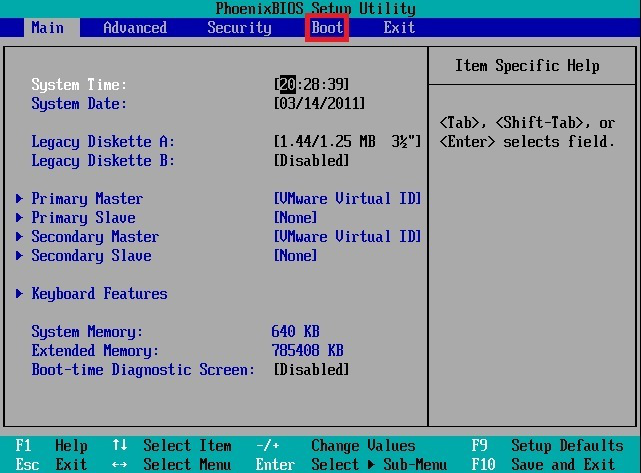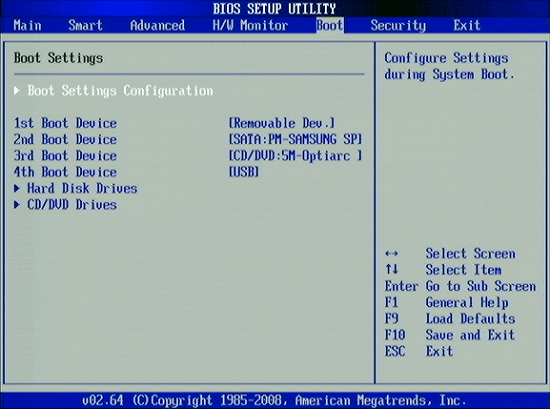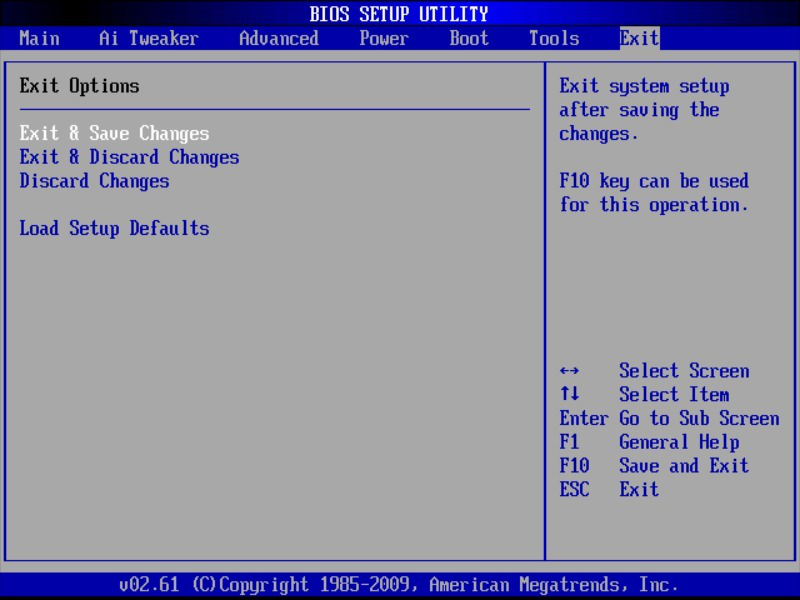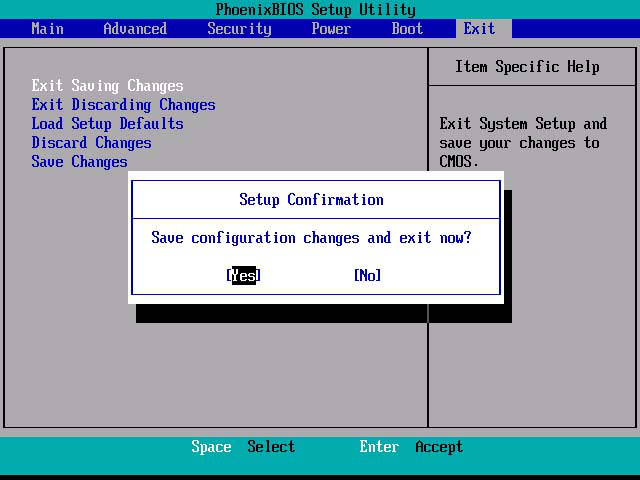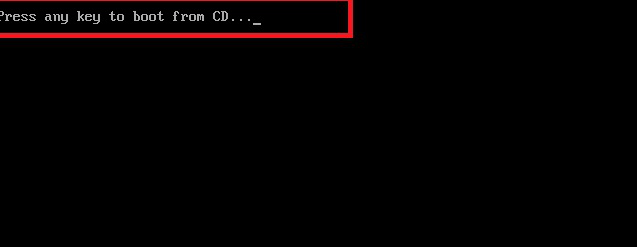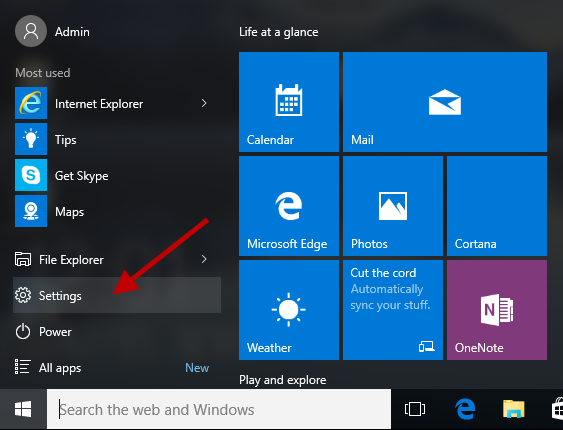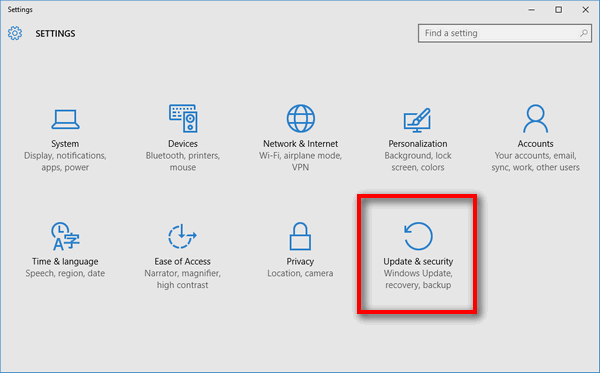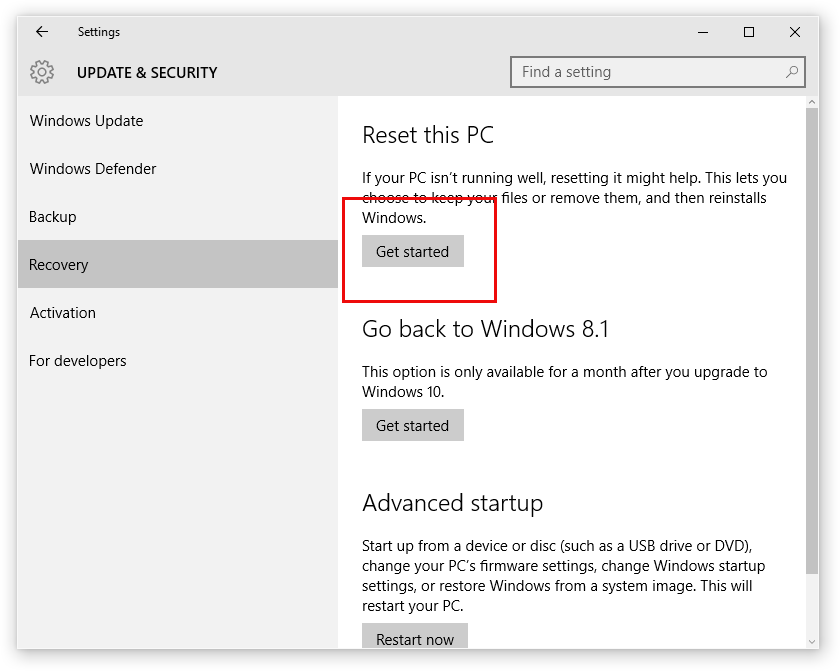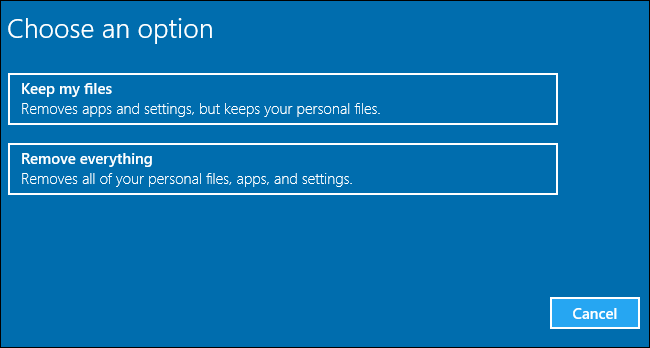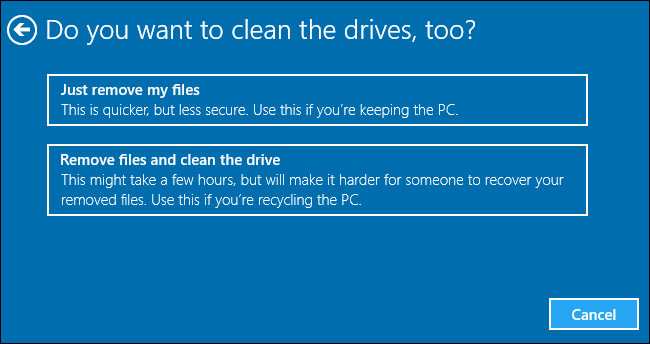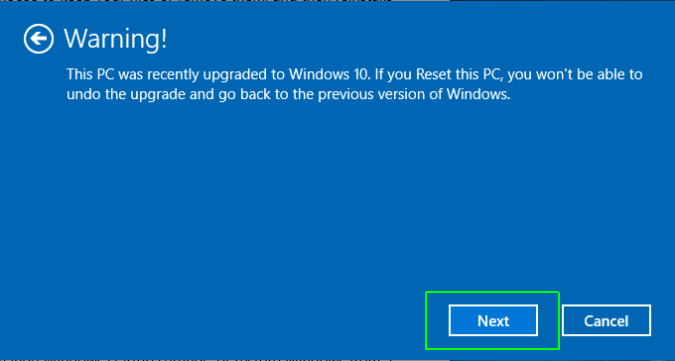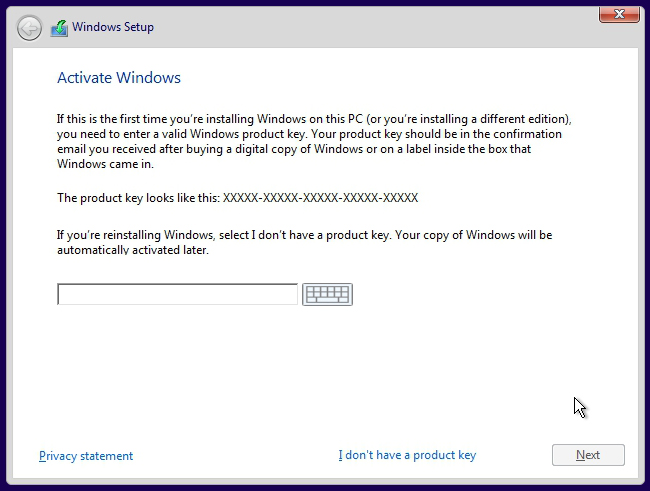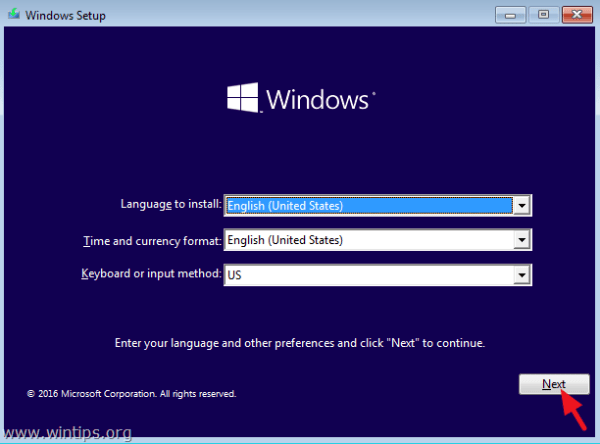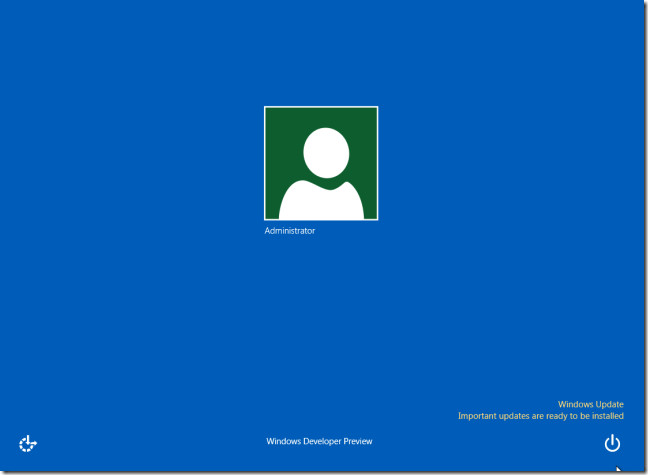Често се случва бавната работа на компютъра ви да се дължи на неправилно функциониране на операционната ви система. През времето на използване на която и да е версия на Windows или Mac е възможно да сте инсталирали или премахнали програми, които да са се намесили в системните файлове на операционната ви система. Това може да доведе до забавяне на работата на компютъра, както и до внезапно рестартиране или изключване на машината.
Може просто да желаете да инсталирате по – нова версия на операционна система. Каквато и причина да имате, за да искате да премахнете старата версия от компютъра си, следвайте инструкциите по – долу.
Как да променим източника за преинсталация на Windows чрез BIOS
Ако трябва да преинсталирате операционната си система от различно от зададеното стартиращо устройство, например инсталационен файл на външен хард диск, USB флаш, DVD, CD, ще се наложи да промените локацията чрез BIOS.
Как става това?
- Рестартирайте компютъра си.
- В първата или втора секунда ще се появи текст на черен екран, подканващ ви да натиснете Delили F2, за да влезете в BIOS
- На екрана, който ще ви се появи, изберете бутона Bootот хоризонталното меню.
- Всеки хардуер, свързан с дънната платка, ще бъде изписан
- Изберете устройството, от което искате да преинсталирате операционната система като навигирате със стрелките. След като изберете устройството натиснете
- За да запазите промените и да продължите с инсталацията от Exit изберете отпцията Exit and Save Changes
- Потвърдете промяната
- Компютърът ви ще се рестартира и може да започнете инсталацията, когато натиснете бутон от клавиатурата ви.
Как се преинсталира Windows 10
Възстановяване на фабрични настройки
Ето как да върнете Windows 10 към „изчистена“ версия:
- Влезте в Настройки от старт менюто.
- Изберете Актуализация и сигурност (Update and Security)
- Изберете Възстановяване (Recovery)->Reset this PC
- Изберете дали искате да запазите файловете си или да изтриете всичко
- Ако изберете да изтриете всичко, трябва да изберете дали да са само вашите файлове или изцяло всичко.
- След като направите своя избор натиснете Next
- Потвърдете като кликнете Reset
Класически метод
Класическият метод за извършване на чиста инсталация е все още изтегляне и създаване на инсталационен носител, било то DVD или флаш устройство и да се инсталира от там.
Ако още нямате свален Windows 10 на USB или DVD, може да го направите от официалната страница на Microsoft с Windows 10 Media Creation Tool.
- Рестартирайте компютъра с USB устройството или DVD устройството и го заредете от устройството. Това може да изисква промяна на настройка в BIOS, достъп до меню за зареждане или използване на опцията „Използване на устройство“ в разширените опции.
- Изберете „Install Now“ след стартирането на инсталационната програма на Windows.
- Когато се появи екранът за активация на операционната система, въведете продуктовия сериен номер.Ако нямате сериен номер и за пръв път инсталирате Windows 10 продължете с инсталацията. Windows може да се инсталира и без продуктов ключ, но ще бъде в пробен период докато не го активирате.
- Продължете с инсталацията, докато не стигнете до прозорец, в който имате избор за „Какъв тип инсталация желаете“. Изберете Custom, защото иначе рискувате да инсталирате само ъпгрейд, а не чисто копие на системата.
- Изберете дял, в който да инсталирате Windows10
- По време на инсталацията ще трябва да дадете допълнителна информация за преференциите си – време, език, локация.
- След като се логнете във вече инсталираната операционна система, тя трябва да се активира сама.
- Готови сте за работа
Как се преинсталира Windows 7, 8, и 8.1
- В случай, че не притежавате инсталационен диск, свалете съответната версия, която искате да инсталирате, на компютъра си.
- Запишете ISOфайла на DVD или USB флаш устройство
- Преди да преминете към инсталацията се уверете, че важните за вас файлове няма да бъдат изтрити. Това може да направите като ги преместите или на външен носител, или в дял, в който няма да инсталирате Windows.
- Рестартирайте компютъра от USBили DVD устройството. Ако в момента сте с Windows 7 това може да направите чрез BIOS. Ако преди преинсталирането сте с Windows 8 – ползвайте настройките в Advanced Options, за да промените устройството.
- След като стартирате инсталация ще се появи подканващ прозорец, в който трябва да въведете автентичен продуктов сериен номер, за да продължите процеса напред.
- Когато на екрана се появи прозорец, в който имате избор за „Какъв тип инсталация желаете“ ( Whichtype of installation do you Want?). Изберете Custom, защото иначе рискувате да инсталирате само ъпгрейд
- По време на инсталацията трябва да въведете допълнителна информация – в коя часова зона се намирате, на какъв език предпочитате да е Windows и др.
- Изчакайте инсталацията да приключи. Вашият компютър ще се рестартира няколко пъти по време на инсталационния процес. След като инсталирате желаната версия на Windows, трябва да се появи екранът за логване.
- Възможно е да бъдете подканени да направите някои настройки за персонализиране (например, изберете тема и цвят), преди да продължите да използвате Windows.
Ако се затруднявате да преинсталирате операционната система сами и считате, че е по-добре да се доверите на професионалисти с опит просто се свържете с нас.
Автор: Евгени Илиев